一般輸出設定
視訊、和影像模式的一般輸出設定如下所示。
使用 32-bit TGA 及 PNG 的優點
- 32 bit TGA/PNG 影像包含 Alpha Channel,適用於影像與視訊之混搭。
使用 64-bit WMV 及 MP4 的優點
- 64-bit 版本讓您製作更大型、角色、場景、或貼圖效果更多的專案。
-
更優的畫質卻有更小的檔案尺寸 - 無需再輸出無壓縮 AVI 視訊 (品質雖佳檔案也大),您可以輸出高畫質解析度的 WMV 或 MP4 64-bit 格式視訊(最高到 1920 * 1080)但檔案卻很小。



無壓縮 AVI
檔案大小 = 55.9 MB32-bit WMV
檔案大小 = 3.41 MB64-bit WMV
檔案大小 = 2.12 MB
輸出大小區段
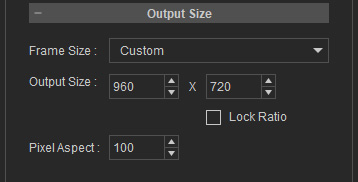
您可於輸出大小區段定義輸出影像之尺寸。若要定義輸出尺寸,可從畫面尺寸下拉選單選取標準尺寸,或在輸出大小下拉選單裡鍵入寬高,自定義輸出尺寸。
* 如果您啟動鎖定比率方框,就只能調整專案的寬度,而高度會依目前的比率自動更新。
運算品質區段
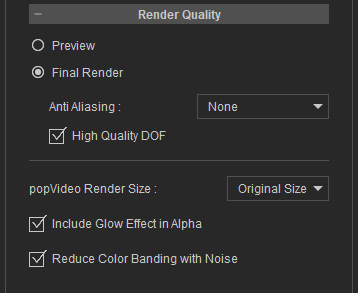
運算品質可利用圓鈕決定為預覽品質或是最佳品質。
您可以使用反鋸齒下拉選單來挑擇欲使用的反鋸齒技術。
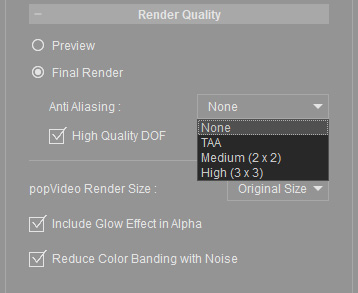
關於高品質景深
此設定用於渲染 DOF 特效失焦區域中銳利邊緣之修整。然而會耗費較長處理時間。
如果專案中沒有使用 DOF 特效,或開啟 DOF 時沒有發生銳利邊緣的問題,則請停用此選項以加速渲染(依預設,該設定為關閉)。
此設定可用於將光暈特效包含到影像及視訊的 Alpha 通道中,從而準確地呈現發光物件的外觀。
啟用後,此功能將新增靜態雜訊效果,以消除由光暈特效、粒子等導致的色帶。
輸出範圍區段
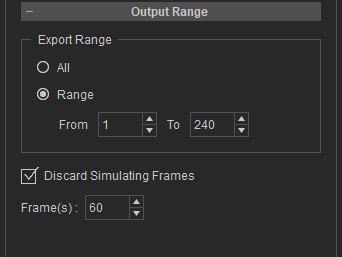
您可輸出整個專案成視訊,或僅輸出某範圍之影格。 在輸出範圍區段中之圓鈕選擇輸出範圍。
-
如果您只要輸出專案的特定部份,請勾選範圍圓鈕。
您也可以拖曳播放軸下方的開始點/結束點控制項(如下圖中紅色小三角形)定義輸出的範圍。
- 移除模擬運算影格用於從輸出範圍的起始值中移除物理、Speed Tree 風及粒子模擬的預備影格。


